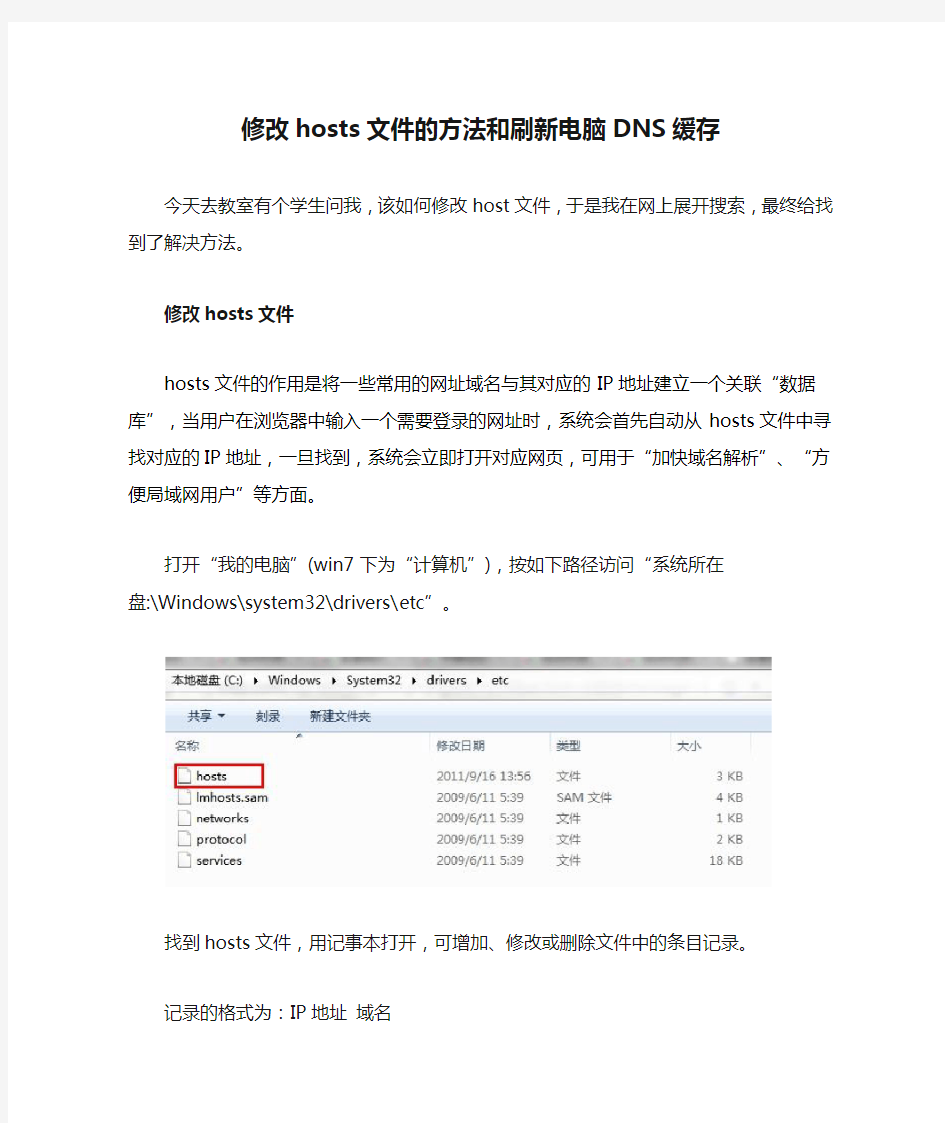
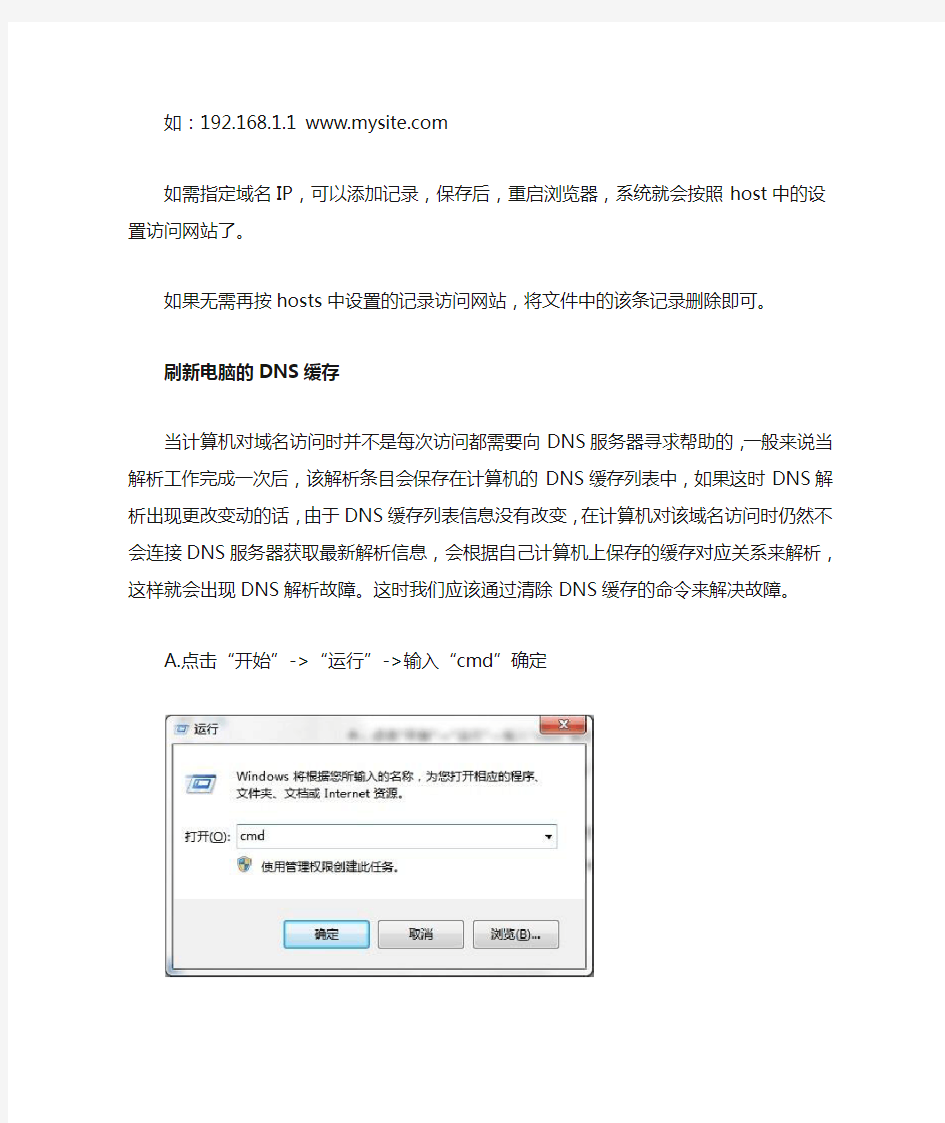
修改hosts文件的方法和刷新电脑DNS缓存
今天去教室有个学生问我,该如何修改host文件,于是我在网上展开搜索,最终给找到了解决方法。
修改hosts文件
hosts文件的作用是将一些常用的网址域名与其对应的IP地址建立一个关联“数据库”,当用户在浏览器中输入一个需要登录的网址时,系统会首先自动从hosts文件中寻找对应的IP地址,一旦找到,系统会立即打开对应网页,可用于“加快域名解析”、“方便局域网用户”等方面。
打开“我的电脑”(win7下为“计算机”),按如下路径访问“系统所在
盘:\Windows\system32\drivers\etc”。
找到hosts文件,用记事本打开,可增加、修改或删除文件中的条目记录。
记录的格式为:IP地址域名
如:192.168.1.1 https://www.doczj.com/doc/955190954.html,
如需指定域名IP,可以添加记录,保存后,重启浏览器,系统就会按照host中的设置访问网站了。
如果无需再按hosts中设置的记录访问网站,将文件中的该条记录删除即可。
刷新电脑的DNS缓存
当计算机对域名访问时并不是每次访问都需要向DNS服务器寻求帮助的,一般来说当解析工作完成一次后,该解析条目会保存在计算机的DNS缓存列表中,如果这时DNS解析出现更改变动的话,由于DNS缓存列表信息没有改变,在计算机对该域名访问时仍然不会连接DNS服务器获取最新解析信息,会根据自己计算机上
保存的缓存对应关系来解析,这样就会出现DNS解析故障。这时我们应该通过清除DNS缓存的命令来解决故障。
A.点击“开始”->“运行”->输入“cmd”确定
B.在弹出的命令行窗口中输入“ipconfig /flushdns”并回车
C.得到“已成功刷新DNS解析缓存”的提示后后操作成功。
文章来源:https://www.doczj.com/doc/955190954.html,
https://www.doczj.com/doc/955190954.html,/1129739175/blog/item/6eb78e053e4ea4f009fa932f.htm l (破解软件之前,必须从网上搜一个注册码,下面我也弄了一些,填上注册码无误之后,关闭软件,然后开始修改hosts文件) ps ps5 注册码(只用注册码是肯定破解不了的): 1330-1948-7470-8915-0460-4420 1330-1914-7257-5142-8510-4383 1330-1118-0561-0205-8434-2498 1330-1775-7867-8176-7642-7668 1330-1801-2584-4844-0470-4628 在C:\WINDOWS\System32\drivers\etc目录下找到hosts文件,右键选择属性,点击安全选项卡,如图:
给用户完全控制的SYSTEM权限即可。点击编辑,然后选择Users,如图:
修改hosts权限,点Users后,把完全控制打钩,然后确定,你试试这是已经有权限了,把下面的复制到hosts文件下方,即可破解adobe系列软件 127.0.0.1 https://www.doczj.com/doc/955190954.html, 127.0.0.1 https://www.doczj.com/doc/955190954.html, 127.0.0.1 https://www.doczj.com/doc/955190954.html, 127.0.0.1 https://www.doczj.com/doc/955190954.html, 127.0.0.1 https://www.doczj.com/doc/955190954.html,
127.0.0.1 https://www.doczj.com/doc/955190954.html, 127.0.0.1 https://www.doczj.com/doc/955190954.html, 127.0.0.1 https://www.doczj.com/doc/955190954.html, 127.0.0.1 https://www.doczj.com/doc/955190954.html, 127.0.0.1 https://www.doczj.com/doc/955190954.html, 127.0.0.1 https://www.doczj.com/doc/955190954.html, 127.0.0.1 https://www.doczj.com/doc/955190954.html, 127.0.0.1 https://www.doczj.com/doc/955190954.html, 127.0.0.1 https://www.doczj.com/doc/955190954.html,
hosts文件修改后无法保存怎么办 Hosts文件相信大家电脑爱好者朋友都不会陌生,在屏蔽网页、访问一些特定局域网的时候,都可能需要修改Hosts文件。不过最近有网友这样 一个问题:在修改Hosts文件后,法保存的情况,提示“您没有权限在此位置 中保存文件,请与管理员联系以获取相应权限”。 ?hosts修改后不能保存解决方法使用win10系统的用户可能会发现win10修 改hosts无法保存,这是由于Win10系统默认是没有权限去编辑保存系统里 的文件,这也是权限不够才导致修改编辑hosts后无法保存的原因。首先进入Win10系统的hosts文件所在位置,我们直接输入 C:\Windows\System32\Drivers\etc后回车就可以打开了,右键hosts文件,选 择属性。点击hosts属性对话框里的“高级”。在hosts的高级安全设置界面点 击更改权限。在新弹出的对话框里点击添加按钮。点击hosts的权限项目窗口下面的主体的“选择主体”。点击进入选择用户或组界面,点击高级。点击高 级后,我们接着在点击理解查找,然后在查找结果里找到当前用户的账号, 选中后点击确定。在选择用户或组界面里点击确定。将hosts的权限项目界面下的基本权限的所以项目都勾选上,然后点击确定。权限添加成功后,直接 点击确定。点击后,系统提示你将要更改系统文件夹的权限设置,这样会降 低计算机的安全性,并导致用户访问文件时出现问题。要继续吗?我们点击是。Hosts文件无法保存的解决办法如下1、遇到Hosts文件无法保存的朋友,请 检查下您是否是以管理员账号登录的电脑,如果是来宾账号登录的,就会出 现权限不足的问题。2、如果确保电脑是自己的,并且是以管理员账号登录的电脑,那幺采用以下方法解决。a)、Win7/Win8用户,首先找到Hosts文件路径C:\WINDOWS\system32\drivers\etc
修改Hosts地址让iTunes下载应用快捷如飞 由于苹果没有在中国内地设置app store下载服务器,所以在内地通过iTunes下载应用时,经常会是20Kb左右的龟速。对于目前应用程序体积越来越大的现实,如果以这速度去下载类似高德导航之类的大型应用,估计iTunes完成下载时,新版已经发布了。 那么如何加速我们的iTunes下载呢?一种解决方式是寻找这类大型应用的国内分享下载地址,但这些地址很可能提供的是盗版、挂马、老旧版本的应用,始终没有从iTunes里直接下载让人放心。 这里分享一种网友提供的可以飞速提升iTunes下载速度的方法,原来苹果在中国的香港和澳门,乃至台湾都架设有当地的iTunes下载服务器,而我们的思路就是在这些服务器中,寻找一个最快的服务器,来替换掉iTunes默认服务器的地址。
该方法操作在各种修改手段中,难度不算太大,但效果非常理想。基本上修改过后,iTunes的下载速度,可以达到网络的最大下载速度。下面就跟着教程,一步步来完成修改吧。 首先,你需要下载》PingInfoview《软件,这是一款测试服务器网络连接情况的软件,这里提供的是网友已经整理完毕的软件。你下载解压后,在解压目录里运行PingInfoView.exe文件。
运行软件后,在弹出的页面中直接点OK。软件将自动开始测试你的机器,与苹果服务器的连接情况。在测试完成后,将程序下方的滚动条拉到右端,找到Average Ping Time列,在列名上点击一下,让它变成从小到大排序。这里面除去没有数值的无法连接服务器,最小数值的那个,就是与你机器连接情况最优级的服务器地址。 得到这址后,双击地址会弹出详细的说明,将Host Name中的数值复制出来。
Hosts 目录 Hosts (1) Hosts的作用 (1) Hosts文件的位置 (2) Hosts文件的基本内容和语法 (2) Hosts文件的工作方式 (3) Hosts文件的具体作用 (3) 如何用手动查杀劫持HOSTS表的病毒 (5) 通过修改Hosts文件获取的特殊作用 (6) Hosts的作用 Hosts是一个没有扩展名的系统文件,可以用记事本等工具打开,其作用就是将一些常用的网址域名与其对应的IP地址建立一个关联“数据库”,当用户在浏览器中输入一个需要登录的网址时,系统会首先自动从Hosts文件中寻找对应的IP地址,一旦找到,系统会立即打开对应网页,如果没有找到,则系统再会将网址提交DNS域名解析服务器进行IP地址的解析。
Hosts文件的位置 很多用户都知道在Window系统中有个Hosts文件(没有后缀名),在Windows 98系统下该文件在Windows文件夹。 在Windows 2000/XP/Vista系统中位于\%Systemroot%\Sys tem32\Drivers\Etc 文件夹中,其中,%Sys temroot%指系统安装路径。例如,Windows XP 安装在C:\WINDOWS,那么Hosts文件就在C:\WINDOWS\sys tem32\drivers\etc中。 你也可以用windows自带的查找功能搜索找到hosts文件。 该文件其实是一个纯文本的文件,用普通的文本编辑软件如记事本等都能打开和编辑。 Hosts文件的基本内容和语法 用记事本打开hosts文件,就可以看见了微软对这个文件的说明。Hosts文件文一般有如下面的基本内容 # Copyright (c) 1993-2006 Microsoft Corp. # # This is a sample HOSTS file used by Microsoft TCP/IP for Windows. # # This file contains the mappings of IP addresses to host names. Each # entry should be kept on an individual line. The IP address should # be placed in the first column followed by the corresponding host name. # The IP address and the host name should be separated by at least one # space. # # Additionally, comments (such as these) may be inserted on individual # lines or following the machine name denoted by a '#' symbol. # # For example: # # 102.54.94.97 https://www.doczj.com/doc/955190954.html, # source server # 38.25.63.10 https://www.doczj.com/doc/955190954.html, # x client host 127.0.0.1 localhost ::1 localhost 这个文件是根据TCP/IP for Windows的标准来工作的。它的作用是定义IP地址和 Host name(主机名)的映射关系,是一个映射IP地址和Host name (主机名) 的规定。这个规定中,要求每段只能包括一个映射关系,也就是一个IP地址和一个与之有映射关系的主机名。IP 地址要放在每段的最前面,映射的Host name(主机名)在IP后面,中间用空格分隔。对于这段的映射说明,用“#”分割后用文字说明。
host文件被修改的解决办法 一、什么是Hosts表文件 Hosts表文件是一个没有扩展名的文件,但是它属于文本文件格式的文件。你可以使用记事本程序对其进行编辑。Hosts表文件中存放的是一些常用的网站主机的域名和其对应的IP地址。当我们在使用浏览器浏览一个网站时,在地址栏中输入网站的域名并回车后,系统必须通过某种渠道将这个域名转换为其对应的唯一的IP地址,这项工作通常是由DNS(域名解析服务器)服务器来完成的。而在系统将域名将给DNS服务器处理之前总是先在检查本地的Hosts表文件,看其中是否已经有相应的域名与IP地址的对应关系,如果有就会直接采用,因而会节约大量时间。 正因为这个原因,假如Hosts表文件中的某个域名与IP地址产生了错误的对应,当你在浏览器中输入这个域名试图打开其对应的网页时,就会出现打不开的情况,而那些没有映射错,或是没有在Hosts表中有相应记录的网站则可以正常地打开。这就是上面我们提到的为什么有些网址不能打开,而在其他电脑中可以顺利地打开的原因之所在。很多恶意程序经常会闹这样的恶作剧。 然后我们就要来到关键的这步了,怎么解决,用什么方法解决 二、中招后的解决方案 知道了原理后,假如我们的浏览器中招而导致某些网站不能正常打开的话,我们就可以通过修改Hosts表文件来解决了。Hosts表文件在系统中的位置,Windows9X系统存放在C:\Windows目录,Windows NT/2000系统,其保存在c:\winnt\system32\drivers\etc目录,Windows XP系统保存在c:\windows\system32\drivers\etc,如果找不到的话,可以通过系统的搜索工具进行搜索。找到后,直接用记事本将其打开,然后将除了“#”开头的其它行内容全部删除,例如“127.0.0.1 https://www.doczj.com/doc/955190954.html,”,最后单击“文件→保存”将其保存即可。当然,你也可以选择性地删除那些被屏蔽了的而你又想访问的网站,这样其他被屏蔽的网站则不会受影响。 如果你嫌上述手工方法太笨拙,你也可以通过专门的工具来达到目的。 当你遇到某些网站打不开,而有些网站可以顺利地打开,除了在IE浏览器中设置了网址过滤之外,Hosts 表文件被动了手脚就是最可疑之处了。通过上面的方法,一般都可以轻松地解决。鉴于此,一些烦人的网站(例如,百度插件安装页),我们倒可以利用这个特性将其“屏蔽”掉,方法很简单,只要在Hosts表文件中的尾行中追加类似于:127.0.0.1 https://www.doczj.com/doc/955190954.html,(127.0.0.1与https://www.doczj.com/doc/955190954.html,之间用空格分隔开)一行,最后保存并退出Hosts表文件即可。你也可以使用上网助手的Hosts表文件编辑功能来操作,在图1所示的窗口中单击“添加”按钮,然后在下面的“IP地址”和“域名”栏中分别输入127.0.0.1 和https://www.doczj.com/doc/955190954.html,,最后单击“立即保存”即可。按同样的方法,可以将其他不想让其在本台电脑中可以访问的网站“屏蔽”掉。
1.Photoshop序列号 1)1330-1776-8671-6289-7706-2916 2)1330-1567-6599-8775-4155-3745 3)1330-1384-5117-2310-2311-9058 2.Hosts修改原理及步骤 (一)安装 一、永久序列号方法 安装:先找一个输入序列号之后关闭PS,找到C:\WINDOWS\system32\drivers\etc里面的hosts文件,(1).双击打开,选用记事本打开,在末尾输入127.0.0.1 https://www.doczj.com/doc/955190954.html,保存后关闭.如果不做这一步,下次启动的时候又会再过期了.就是将https://www.doczj.com/doc/955190954.html,的域名解析为本地机换句话说就是https://www.doczj.com/doc/955190954.html,网址被屏蔽掉了学习:如果不会的话推荐你去<高校PS视频资源共享>群看看群号275039196 我是学PS的这是我们学校的QQ群里面的资源很全的有Photoshop AE 3ds 会声会影CAD Flash等教学软件的视频教程……(二)Hosts修改原理 一. 这个系统文件就是HOSTS文件。在Windows 2000/XP/Vista系统中位于\%Systemroot%\System32\Drivers\Etc 文件夹中,其中,%Systemroot%指系统安装路径。例如,Windows XP 安装在C:\WINDOWS,那么Hosts文件就在C:\WINDOWS\system32\drivers\etc中。你也可以用windows自带的查找功能搜索找到hosts文件。该文件其实是一个纯文本的文件,用普通的文本 编辑软件如记事本等都能打开和编辑。二.Hosts文件的基本内容和语法用记事本打开hosts文件,就可以看见了微软对这个文件的说明。Hosts文件文一般有如下面的基
修改host文件屏蔽网站 屏蔽网站方法一:修改host文件加入屏蔽网站 其实屏蔽网站是比较简单的,只需要找到:C:\WINDOWS\system32\drivers\etc这个文件,然后用记事本打开,在里面填加上需要屏蔽的网站即可。需要注意的是这个文件是系统隐藏的,要进入修改,我们要先取消“隐藏受保护的操作系统文件”。不过不用那么麻烦,我们可以直接进入电脑桌面--开始--运行在运行框中输入:C:\WINDOWS\system32\drivers\etc 然后确定即可快速打开,如下图: 使用运行命令快速打开系统host文件 如上图,参考以上步骤的1、2、3确定之后会弹出文件打开方式,我们选择使用记事本打开,如下图: 选择使用记事本程序打开host文件 选择记事本确定之后即可打开设置屏蔽网站的文件了,我们只需要按照以下格式输入需要屏蔽的网站地址即可,如下图:
我们看到在文件的底部有一些列的127.0.0.1 与一些网站地址。这个就是屏蔽的网站,请按照如上图中所写的对应输写,一行屏蔽一个网站多个网站写多行即可(另外http://不用加)。其屏蔽网站的原理就是在Hosts文件的末尾填写“127.0.0.1 + (之间要有空格)需要屏蔽的网址”,也可以写为“0.0.0.0 + (之间要有空格)需要屏蔽的网址”。这样做有效果的原因在于,127.0.0.1默认为本地的IP地址,而0.0.0.0是错误的IP地址。所以,当浏览器解读这些网址的时候,就会对应并不正确的IP,因此便无法访问了。 在完成这些填写之后,点击记事本顶部左上脚的“文件”选择“保存”即可。有时会有杀毒软件弹出说Hosts文件被更改,“风险行为”什么的,点击“允许”就是了,因为我们知道这个“风险行为”是自己做的。设置完成之后大家即可输入屏蔽掉的网站是不是就打不开了,要取消把修改下文件即可。 这里给出一些收集到的利用Hosts文件对一些网址屏蔽的例子,共大家学习使用Hosts文件时参考。 例1. 在hosts文件中加入如下内容就可以屏蔽文件中定义的对应的网址。 127.0.0.1 localhost 127.0.0.1 https://www.doczj.com/doc/955190954.html, 127.0.0.1 https://www.doczj.com/doc/955190954.html, #3721网络实名 127.0.0.1 https://www.doczj.com/doc/955190954.html, #3721网络实名 127.0.0.1 https://www.doczj.com/doc/955190954.html, #3721网络实名 127.0.0.1 https://www.doczj.com/doc/955190954.html, #3721网络实名 127.0.0.1 https://www.doczj.com/doc/955190954.html, #3721网络实名 127.0.0.1 https://www.doczj.com/doc/955190954.html, #3721网络实名 127.0.0.1 https://www.doczj.com/doc/955190954.html, #3721网络实名 127.0.0.1 https://www.doczj.com/doc/955190954.html, #3721网络实名 例2. 在hosts文件中加入如下内容就可以屏蔽文件中定义的对应的网址。 127.0.0.1 localhost 127.0.0.1 https://www.doczj.com/doc/955190954.html, #百度IE搜索伴侣 127.0.0.1 https://www.doczj.com/doc/955190954.html, #百度IE搜索伴侣 127.0.0.1 https://www.doczj.com/doc/955190954.html, #百度IE搜索伴侣 对于“127.0.0.1 + (之间要有空格)需要屏蔽的网址”这段的映射说明用“#”分割后用文字说明。 最后要指出的是,Hosts文件配置的映射是静态的,如果网络上的计算机更改了请及时更新IP地址,否则将不能访问。
Windows下的Hosts文件的用法 今天下午和网页游戏程序员联调时(我是手机游戏客户端),我发现在我的机器上怎么也打不开网页游戏,而在他的机器上却可以正常显示。经过一番讨论后,他问可能是你的Hosts文件没配置吧? Hosts文件?我心头一阵疑惑,随机GOOGLE了一下,终于解开了这个谜题。 原来事实是这样地,原来在windows下面有一个表,它的作用是定义IP地址和Host name(主机名)的映射关系,是一个映射IP地址和Host name (主机名) 的规定。下面是Hosts文件的具体讲解: 一. Hosts文件的位置 很多用户都知道在Window系统中有个Hosts文件(没有后缀名),在Windows 98系统下该文件在Windows文件夹。在Windows 2000/XP/2003/Vista系统中位 于%Systemroot%/System32/Drivers/Etc 文件夹中,其中,%Systemroot%指系统安装路径。例如,Windows XP 安装在C:WINDOWS,那么Hosts文件就在 C:/WINDOWS/system32/drivers/etc中。 你也可以用windows自带的查找功能搜索找到hosts文件。该文件其实是一个纯文本的文件,用普通的文本编辑软件如记事本等都能打开和编辑。 二. Hosts文件的基本内容和语法 用记事本打开hosts文件,就可以看见了微软对这个文件的说明。Hosts文件文一般有如下面的基本内容 # Copyright (c) 1993-1999 Microsoft Corp. # # This is a sample HOSTS file used by Microsoft TCP/IP for Windows. # # This file contains the mappings of IP addresses to host names. Each # entry should be kept on an individual line. The IP address should # be placed in the first column followed by the corresponding host name. # The IP address and the host name should be separated by at least one # space. # # Additionally, comments (such as these) may be inserted on individual # lines or following the machine name denoted by a …#? symbol.
修改hosts文件全手工屏蔽恶意网站 来源:360安全中心发布日期:2009-01-26 至今仍然有很多人在抱怨说自己的电脑被病毒网页锁定,无法关闭,或者经常跳出广告窗口,不知该如何处理。其实,Windows有一个鲜为人知的功能可以帮助你屏蔽这些恶意网站,这就是hosts文件,手工修改它就能实现屏蔽网站功能,不用安装第三方工具软件。 一、什么是hosts文件 hosts文件存在于Windows目录下的system32\drivers\etc中。这个文件没有扩展名,但是,我们可以使用记事本来打开编辑。打开文件,可以看见其中有很多英文解释,在文件末尾,有127.0.0.1 localhost这一行字。这个文件包括主机的IP地址和映像名称,输入的每一个地址都应该放在单独的行列中。IP地址应该被放在对应的主机名的第一栏中。IP地址与主机名之间应该至少有一个空格。 由于我们在访问网站时,对hosts文件的请求级别比DNS服务器高,因此修改hosts文件可以对指定的网址进行处理,达到防止用户访问特定网站的效果。 hosts文件还可以加快我们对网站的访问速度。在我们访问网络的时候,我们的计算机向DNS服务器发送一个网络域名,DNS服务器则把这个域名解析成为一个IP地址后返回给计算机。这个过程会使访问网站的速度减慢。正确地对hosts文件进行编辑可以加快对网站的访问速度。如:在hosts文件中添加指定的IP地址,使得DNS服务器不用对网页的地
址进行解析,直接访问指定的网站(详细方法请见下面介绍)。 其实,hosts文件还有其他的特殊高级功能:如方便局域网用户顺利连接系统等。这些功能可以大大减少我们对网络的访问时间,使我们对网络的访问更快捷、更方便。 二、屏蔽特定网站 要屏蔽特定网站,我们可以如下操作。 1.在C:\windows\system32\drivers\etc中,找到hosts文件,用记事本打开。 2.在文件的最下方输入你要屏蔽的几个网站的地址,格式如下(假设要屏蔽的网址为my12 https://www.doczj.com/doc/955190954.html,): 127.0.0.1 https://www.doczj.com/doc/955190954.html, 127.0.0.1 https://www.doczj.com/doc/955190954.html, 3.保存hosts文件。 4.将hosts文件的属性改为只读,防止被病毒篡改。 三、加速访问网站
关于/etc/hosts文件 2017年10月06日19:13:37 阅读数:821 1,/etc/hosts,主机名何ip配置文件。 hosts---The static table lookup for host name(主机名查询静态表) linux 的/etc/hosts是配置ip地址和其对应主机名的文件,这里可以记录本机的或其他主机的ip及其对应主机名。 不同的linux版本,这个配置文件也可能不同。比如Debian的对应文件时/etc/hostname。2,配置文件的用途; 这个文件可以配置主机IP及其对应的主机名,对于服务器类型的linux系统其作用还试不可忽略的。 在局域网或者是INTERNET上,每台主机都由一个IP地址,它区分每台主机,并可以根据IP进行通讯。但IP地址不方便记忆,所有又有了域名。在一个局域网中,每台机器都有一个主机名,用于区分主机,便于相互访问。 linux主机名的相关配置文件就是/etc/hosts;这个文件告诉主机那些域名对应那些ip,哪些主机名对应哪些ip: 比如文件中有这样的定义 192.168.1.100 linumu100 test100 假设192.168.1.100是一台网站服务器,在网页中输入http://linumu100或http://test1 000就会打开192.168.1.100的网页。
通常情况下这个文件首先记录了本机的ip和主机名: 172.0.0.1 localhost.localdomain localhost 3,配置文件格式说明 一般/etc/hosts的内容一般有如下类似内容: 127.0.0.1 localhost.localdomain localhost 192.168.1.100 https://www.doczj.com/doc/955190954.html, linumu100 192.168.1.120 ftpserver ftp120 一般情况下hosts文件的每行尾一个主机,每行由三部分组成,每个部分由空格隔开。 第一部分:网络IP地址; 第二部分:主机名或域名; 第三部分:主机名别名; 当然每行也可以是两部分,即主机IP地址和主机名。 主机名(hostname)和域名(domain)的区别: 主机名通常在局域网内使用,通过hosts文件,主机名就被解析到对应IP; 域名通常在INTERNET上使用,但如果本机不想使用internet上的域名解析,这时就可以更改hosts文件,加入自己的域名解析。 4,hosts文件可以帮助解决哪些问题 4.1远程登录linux主机过慢问题 有时候客户端想要远程登录一台linux主机,但每次登录输入密码后都会等很长一段时间才
hosts文件损坏怎么办hosts文件怎么修 复 作为没有扩展名的系统文件hosts,主要是用于加快域名解析,使得系统快速打开网页。那么,要是遇到hosts文件损坏了或者被恶意篡改的问题怎么办?今天小编来跟大家介绍一下hosts文件怎么修复。 1、先在c:\windows\system32\drivers\etc项中,查看hosts文件。 2、按下快捷键win+r,打开运行,并输入c:\windows\system32\drivers\etc 按回车。
3、这个时候需要找到hosts文件,把它其复制到桌面,用记事本打开。 4、接着需要删除记事本的全部内容,并把以下内容复制到文件中进行保存:
# Copyright (c) 1993-2009 Microsoft Corp.## This is a sample HOSTS file used by Microsoft TCP/IP for Windows.## This file contains the mappings of IP addresses to host names. Each# entry should be kept on an individual line. The IP address should# be placed in the first column followed by the corresponding host name.# The IP address and the host name should be separated by at least one# space.## Additionally, comments (such as these) may be inserted on individual# lines or following the machine name denoted by a '#' symbol.## For example:## 102.54.94.97 https://www.doczj.com/doc/955190954.html, # source server# 38.25.63.10 https://www.doczj.com/doc/955190954.html, # x client host # localhost name resolution is handled within DNS itself.# 127.0.0.1 localhost# ::1 localhost 5、最后把修改后的hosts文件,直接放到c:\windows\system32\drivers\etc 来替换以前的hosts文件,就可以完成修复了。
大家一起来学习hosts文件的作用!实用篇!很多朋友总看到“hosts文件”这个字眼,它到底是干什么用的呢?其实该文件是微软indows给我们提供的一个特色功能!它具有2大功能! 1、屏蔽特定网站 2、加速访问网站DNS转向 一、屏蔽特定网站 要屏蔽特定网站,我们可以如下操作。 1.在C:\windows\system32\drivers\etc中,找到hosts文件,用记事本打开。 2.在文件的最下方输入你要屏蔽的几个网站的地址,格式如下(假设要屏蔽的网址为.c0m): 127.0.0.1 www.xxx.c0m 127.0.0.1 my123.c0m 3.保存hosts文件。 4.将hosts文件的属性改为只读,防止被病毒篡改。 二、加速访问网站 要加快网址的解析速度,为我们访问网站提速,先要查找你所需要访问的网站的IP地址,可以使用ping命令。然后,打开hosts文件,在文件的末尾加上“IP地址域名”。 最后,保存hosts文件并修改为只读属性。当你再次浏览该
网站时,域名—IP地址的解析工作就由你本机完成了,不需要访问DNS服务器,加快了网站访问速度。 一、什么是hosts文件 hosts文件存在于Windows目录下的system32\drivers\etc 中。这个文件没有扩展名,但是,我们可以使用记事本来打开编辑。打开文件,可以看见其中有很多英文解释,在文件末尾,有127.0.0.1 localhost这一行字。这个文件包括主机的IP地址和映像名称,输入的每一个地址都应该放在单独的行列中。IP地址应该被放在对应的主机名的第一栏中。IP 地址与主机名之间应该至少有一个空格。 由于我们在访问网站时,对hosts文件的请求级别比DNS服务器高,因此修改hosts文件可以对指定的网址进行处理,达到防止用户访问特定网站的效果。 hosts文件还可以加快我们对网站的访问速度。在我们访问网络的时候,我们的计算机向DNS服务器发送一个网络域名,DNS服务器则把这个域名解析成为一个IP地址后返回给计算机。这个过程会使访问网站的速度减慢。正确地对hosts文件进行编辑可以加快对网站的访问速度。如:在hosts文件中添加指定的IP地址,使得DNS服务器不用对网页的地址进行解析,直接访问指定的网站(详细方法请见下面介绍)。 其实,hosts文件还有其他的特殊高级功能:如方便局域网用户顺利连接系统等。这些功能可以大大减少我们对网络的访问时间,使我们对网络的访问更快捷、更方便。
教你在windows7系统下hosts文件(查看、修改、解析) 本文将总结本人在Win7系统下修改Hosts文件时遇到的各类问题和解决方案: 1、Hosts文件无法查看。 因为Hosts文件的上层文件夹是隐藏文件夹,所以如果按照系统路径进行逐级文件夹查找和点击进入查看,当我们操作到System32这一层次文件夹时,下级drivers文件夹将无法在系统中显示和查询到。我试着在“控制面板”-“文件夹选项”-“查看”中,去除了“隐藏受保护的操作系统文件(推荐)”的勾选,并选择了“隐藏文件和文件夹”-“显示隐藏的文件、文件夹和驱动器”,如下图所示: 但是仍然看不到这些文件,所以我就将Hosts的存放路径地址,如:c:\ windows\system32\drivers\etc进行了备份。当我需要访问这个文件的时候,就在文件地址路径中直接粘贴所备份的内容,按Enter键后,即可顺利访问,如下图所示:
2、Hosts文件无法修改。 编辑Hosts文件后,点击保存,要求进行“另存为…”操作,且不能对当前Hosts文件进行覆盖操作。此问题的原因是Hosts文件的属性被设置为“只读”,此时只要右键点击Hosts文件,将“只读”属性去除勾选即可,如下图所示:
还有可能的原因是当前系统登录人员的操作权限不足,无法编辑保存此文件,那么在打开Hosts文件的时候,长按“Shift”键,同时右键点击Hosts文件,而后选择“以管理员身份运行”即可。本文作者https://www.doczj.com/doc/955190954.html, 3、域名解析无效。 出现此类问题的原因,往往都是因为在编写IP地址和域名地址的映射关系时,在每行关系的末尾,未按回车Enter键导致,经常出现在映射关系的最后一行。
hosts文件设置方法技巧 hosts文件是Windows系统中一个负责IP地址与域名快速解析的文件,以ASCLL格式保存。计算机在键入域名(比如https://www.doczj.com/doc/955190954.html,)的时候,首先会去看看hosts文件汇总有没有关于此域名IP地址的记录。如果有,就直接访问该IP;如果没有再查询DNS服务器来请求解析域名对应的IP地址。hosts在Windows98中是hosts.sam文件,在Windows2000/XP中,文件名为hosts但无扩展名,可以使用文本编辑器打开它。 HOSTS文件的位置 Hosts表文件在系统中的位置,不同的操作系统是不同的。 Windows 9X系统存放在C:\Windows目录, Windows NT/2000系统,其保存在c:\winnt\system32\drivers\etc 目录, Windows XP系统保存在c:\windows\system32\drivers\etc,如果找不到的话,可以通过系统的搜索工具进行搜索。 HOSTS文件的格式 找到后,直接用记事本将其打开,# 开头的为注释语句,不起任何作用,仅作为说明。
HOSTS文件的格式如下: 127.0.0.1 localhost 127.0.0.1 https://www.doczj.com/doc/955190954.html, 类似如上面所述的格式。 HOSTS文件的具体运用 HOSTS文件作为IP地址与域名快递解析的文件,主要的作用就是为了方便计算机的IP与域名之间的转换与解析。一般而言,计算机访问一个域名的时候,首先会搜索hosts文件,查找对应的解析。如:127.0.0.1 https://www.doczj.com/doc/955190954.html, 就代表https://www.doczj.com/doc/955190954.html, 的对应IP地址是:127.0.0.1,那么计算机就会访问127.0.0.1这个IP。来请求网页。如果在hosts文件对应表里找不到相应的解析,计算机才会去访问DNS服务器,请求DNS服务器进行解析。hosts 文件相当于本地的一个DNS解析文件表。 hosts文件的妙用 hosts文件作为一个本地的DNS解析文件,具有最高的优先权。我们可以拿他来做一些特殊的应用。 第一:使用hosts文件屏蔽广告或者不良网址
Hosts文件概念: Hosts是一个没有扩展名的系统文件,可以用记事本等工具打开,其作用就是将一些常用的网址域名与其对应的IP地址建立一个关联“数据库”,当用户在浏览器中输入一个需要登录的网址时,系统会首先自动从Hosts文件中寻找对应的IP 地址,一旦找到,系统会立即打开对应网页,如果没有找到,则系统再会将网址提交DNS域名解析服务器进行IP地址的解析。 Hosts文件的位置 很多用户都知道在Windows系统中有个Hosts文件(没有后缀名), 在Windows 98系统下该文件在Windows文件夹。 在Windows 2000/XP/Vista/Seven系统中位于%Systemroot%\System32\Drivers\Etc 文件夹中,其中,%Systemroot%指系统安装路径。例如,Windows XP 安装在C:\WINDOWS,那么Hosts文件就在C:\WINDOWS\system32\drivers\etc中。 但Hosts文件具有系统属性,系统默认是不显示此文件的,因此很多朋友虽然找到了相应的文件夹却看不到Hosts文件,显示系统文件的方法是: 打开我的电脑,依次点击工具~文件夹选项~查看,之后在高级设置中取消勾选隐藏受保护的系统文件,确定后就完成了.这时电脑中的所有系统文件会显示出来,Hosts文件也不会例外. 你也可以用windows自带的查找功能搜索找到hosts文件。 该文件其实是一个纯文本的文件,用普通的文本编辑软件如记事本等都能打开和编辑。 Hosts文件的工作方式 现在让我们来看看Hosts在Windows中是怎么工作的。 我们知道在网络上访问网站,要首先通过DNS服务器把要访问的网络域名(https://www.doczj.com/doc/955190954.html,)解析成XXX.XXX.XXX.XXX的IP地址后,计算机才能对这个网络域名作访问。 要是对于每个域名请求我们都要等待域名服务器解析后返回IP信息,这样访问网络的效率就会降低,因为DNS做域名解析和返回IP都需要时间。 为了提高对经常访问的网络域名的解析效率,可以通过利用Hosts文件中建立域名和IP的映射关系来达到目的。根据Windows系统规定,在进行DNS请求以前,Windows系统会先检查自己的Hosts文件中是否有这个网络域名映射关系。如果有则,调用这个IP地址映射,如果没有,再向已知的DNS服务器提出域名解析。也就是说Hosts的请求级别比DNS高。